状況によっては、AVIファイルを切り抜く必要がある場合があります。例:
- 上下に黒いバーがあるAVIファイルがあります。そのため、ビデオから黒いバーを削除するためにAVIファイルをトリミングする必要があります。
- iPhoneなどの小画面デバイスに合わせてワイドスクリーンAVIビデオをトリミングする必要があります。
- AVIビデオの特定の部分に焦点を合わせたいだけです
ビデオをトリミングするには、Wondershare Filmoraを使用できます。これにより、ビデオ画面の任意の部分を自由にトリミングできます。 AVIを含むほとんどすべての一般的なビデオフォーマットをサポートします。したがって、これを使用すると、AVIファイルを好きなように自由にトリミングできます。 最初にビデオチュートリアルを確認してください 。
以下は、Windowsシステムに基づく詳細なガイドです。
AVIファイルを切り抜く方法
1AVIファイルをこのAVIクロッパーにインポートします
[インポート]ボタンをクリックするだけで、必要なAVIファイルをコンピューターからこのアプリにインポートできます。これで、追加されたAVIビデオがこのAVIビデオクロッパーのユーザーのアルバムに追加されたことがわかります。または、AVIファイルをアルバムに直接ドラッグします。
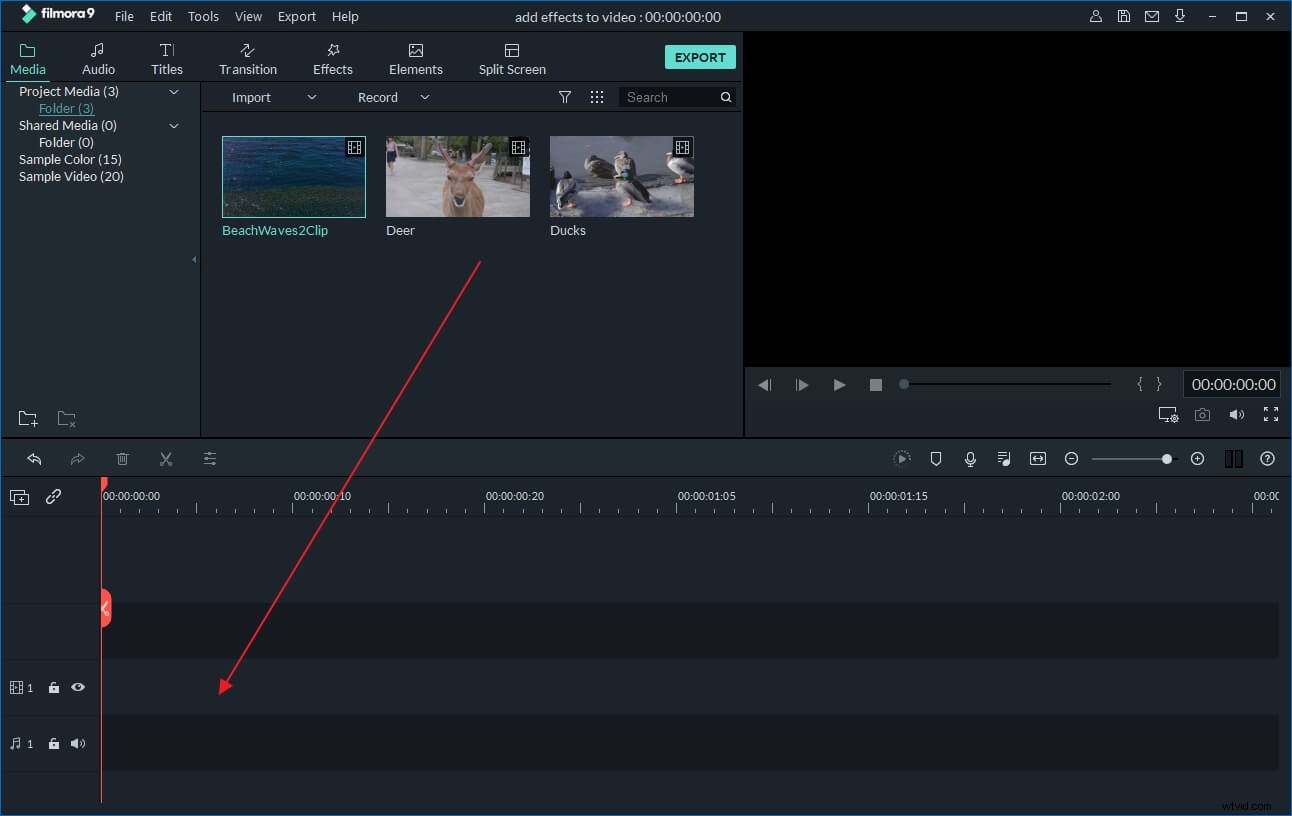
2つのクロップAVIファイル
次に、AVIビデオをアルバムからタイムラインにドラッグしてトリミングします。タイムラインでAVIクリップを右クリックし、[切り抜き]オプションを選択します。すぐに、切り抜きウィンドウがポップアップ表示されます。左側のウィンドウには、ドラッグしてビデオ領域を自由に選択できる長方形があります。そしてすぐに、右側のウィンドウで効果をプレビューできます。このようにして、AVIビデオ画面の任意の部分を切り取り、クローズアップを作成できます。
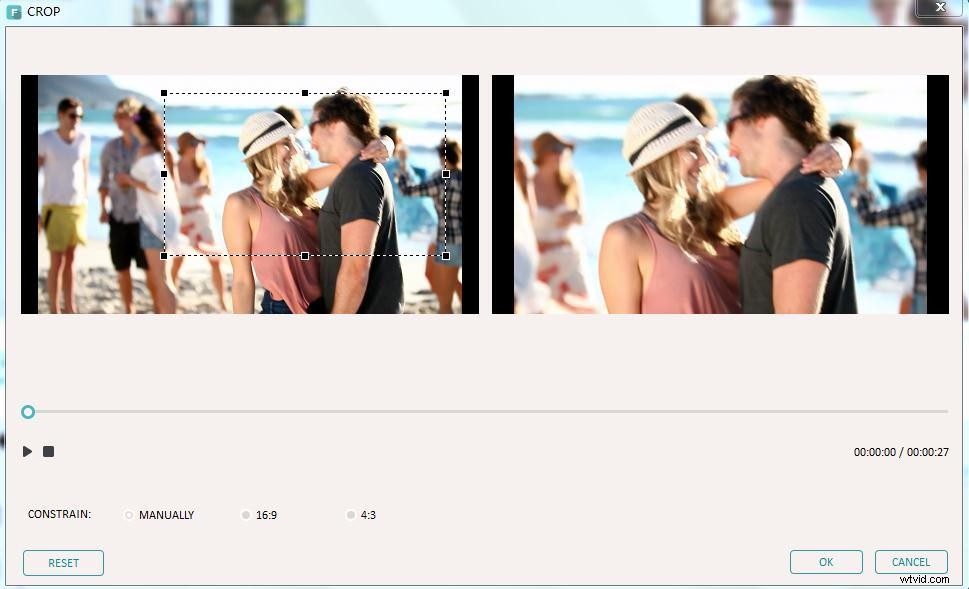
3新しいAVIファイルを保存します
効果に満足したら、[作成]ボタンをクリックして新しいAVIファイルをエクスポートします。ポップアップ出力ウィンドウで、「フォーマット」カテゴリでAVIを選択する必要があります。その後、設定した出力パッチに従って、トリミングされたAVIファイルを見つけることができます。ここでMP4、FLV、MKV、XVIDファイルをトリミングするためにチェックしてください。
